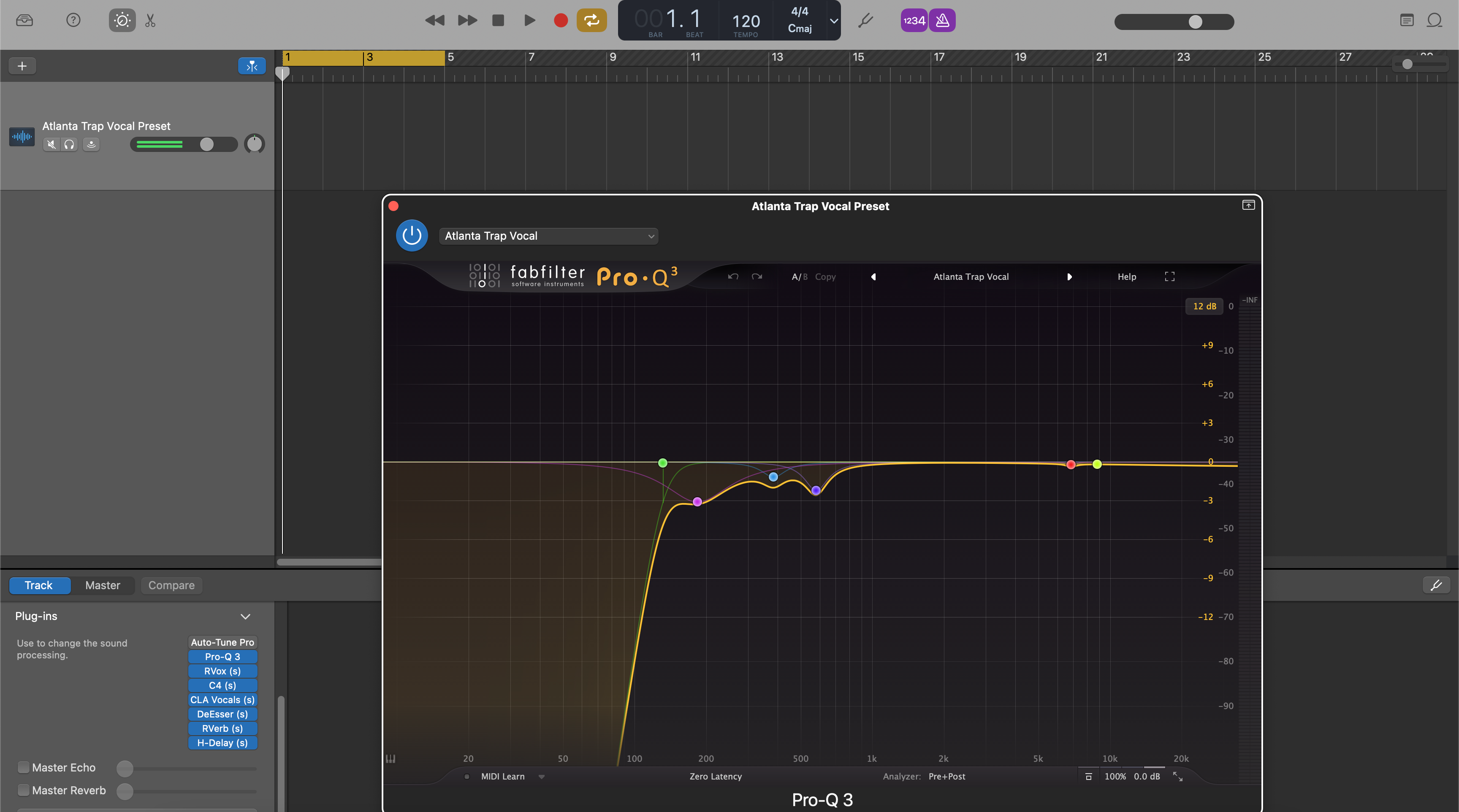在 GarageBand 中,人声预设是保存的补丁,一次性加载均衡、压缩、去齿音、音色和空间效果。本指南展示如何加载和自定义补丁,设置合理增益,像发送效果一样路由回声/混响,自动化场景,并保存适用于主唱、双唱、和声及即兴演唱的角色版本——让您的人声在手机、耳机和大音响上都能完美呈现。
一、GarageBand 中的“人声预设”是什么
GarageBand 将声音组织为 补丁。人声补丁就是您的轨道效果链(通道均衡器、压缩器、去齿音器、噪声门、调制、延迟、混响,以及启用时的 AU 插件)保存为 用户补丁 以便即时调用。使用预设不仅是加载它——您还会根据您的声音和歌曲调整增益、去齿音、存在感、空气感和效果平衡。
II. 预检(确保预设正常工作)
- 设备/延迟: 偏好设置 → 音频/MIDI → 选择您的接口;录音时使用较小的缓冲区,混音时再调大。
- 启用音频单元(Mac): 偏好设置 → 音频/MIDI → 如果您的预设使用 AU 插件,请勾选 启用音频单元。
- 会话采样率:音乐用44.1 kHz(交付视频用48 kHz)。
- 输入电平:以表演音量唱歌;目标是原始峰值在−12 到 −8 dBFS之间,且在任何效果之前。
- 轨道布局:开始时一个主唱音频轨道;在调整音色时保持节拍较低。
III. 加载预设(三种可靠方式)
1) 从用户补丁(最快)
- 创建/选择一个音频轨道 → 按Y打开库。
- 选择用户补丁 → 音频 → 选择你的人声补丁。
- 启用录音准备并说话。链条(EQ → 压缩 → 去齿音器 → 效果)处于激活状态。
2) 将“入门项目”链提升为用户补丁
- 打开带有调音人声轨道的.band入门文件(或供应商演示会话)。
- 选择人声轨道 → 在库面板中点击底部的保存 → 清晰命名,例如主唱 — 清晰流行(GB)。
- 它现在存放在用户补丁中,适用于所有项目。
3) AU插件预设 → 然后保存为补丁
- 在轨道上加载AU插件(例如,喜欢的压缩器或去齿音器)。
- 从每个插件的内部菜单选择预设;轻微调整。
- 在库中点击保存,将整个链条存储为用户补丁。
补丁文件存放在哪里?GarageBand共享Logic的用户库:~/Music/Audio Music Apps/Patches/Audio/。任何放在那里补丁都会出现在用户补丁下。
IV. 增益分级:成败关键步骤
预设假设有充足余量。保持简单:
- 麦克风前置优先:设置你的接口,使未处理的峰值落在 −12 到 −8 dBFS。
- 压缩器A目标:在预设中,目标是在短语上实现约3–5 dB的增益减少(比率2:1–3:1;攻击10–30毫秒;释放80–160毫秒)。不要持续猛压10–12 dB。
- 轨道处理后:轨道峰值接近 −6 到 −3 dBFS;将响度留给母带处理。
- 进行A/B测试时的电平匹配:在选择补丁之前匹配输出修剪——音量更大的一方会不公平地获胜。
V. 智能控制:“通道条”旋钮
智能控制映射重要参数,避免打开每个插件窗口。典型角色:
- 去嘶声(6–8 kHz): 调整至耳机不再刺耳;但不要过度以免辅音模糊。
- 厚度(120–200 Hz):声音薄时增加温暖;如果出现录音棚“箱声”,则减少250–350 Hz。
- 存在感(3–4 kHz):仅在发音不清时微幅宽频提升。如果高帽很亮,雕刻节奏而非过度提升人声。
- 空气感(10–12 kHz): 仅在嘶嘶声平稳后使用微型架构滤波。
- 回声与混响:它们像发送到母带回声/混响;保持主歌干燥,副歌开放。
VI. 构建“家族”,而非克隆(主唱、双声、和声、即兴)
将同一补丁复制到每条轨道会使混音模糊。使用针对角色调校的版本:
- 主唱:单声道稳固居中;最小扩宽;音量控制推动故事发展。
- 双声左右声道:比主唱更高的高通滤波;稍多去齿音;压低−6至−9 dB;微调左右声像;避免在单声道下塌陷的合唱扩宽器。
- 和声:比双声更暗;更宽;如有需要,可在5 kHz处额外提升0.5–1 dB以增加闪耀感。
- 即兴演唱:窄带宽(高通滤波约200 Hz,低通滤波8–10 kHz),侧向声像,过渡处短距离回声。
将每个保存为独立的用户补丁:主唱 — 清晰,双声 — 紧凑,和声 — 宽广,即兴 — 电话。
VII. 时间与空间:回声/混响如同发送
GarageBand 的库补丁通常使用母带回声和母带混响。将轨道的回声/混响旋钮视为发送电平:
- 母带效果设置:为母带混响选择明亮短板式混响,为母带回声选择拍击或1/8延迟;在插件内滤波返回(高通滤波约150 Hz,低通滤波约6–7 kHz)。
- 轨道效果替代方案:当你想要独特空间时,优先使用每轨的回声/混响插件。保持混合量低——翻译为“宽广”而非“巨大”。
- 自动化发送:在副歌部分将回声/混响提升1–2 dB;绕口令部分降低。
VIII. 原装“安全链”(可在任何地方重建)
- 通道均衡(首段): 高通滤波80–100 Hz;如果声音箱状,在250–350 Hz宽带衰减1–2 dB;如果鼻音,在1 kHz附近做窄带凹陷。
- 压缩器 A(形状):比率 2:1–3:1;起音时间 10–30 毫秒;释放时间 80–160 毫秒;短语目标约3–5 dB。
- 去齿音器:中心频率约6–8 kHz;调节至耳塞上S/T/SH听感舒适。
- 压缩器B(捕捉器):更快的1–2 dB增益减少,稳定发送电平和峰值。
- 色彩(可选):细微管道/模拟阶段增加密度;输出匹配避免“更响”误导。
- 通道均衡(润色):仅在发音不清时,3–4 kHz处宽带+0.5–1 dB;最后加微弱空气架。
- 延迟与混响:回声90–110毫秒;明亮短板0.7–1.0秒;滤波返回避免嘶嘶声。
保存为主音 — 原装干净(GB),然后根据歌曲创建轻/重变体。
九、iOS工作流程(iPhone/iPad)
移动端GarageBand缺少像Mac那样的中央用户预设浏览器。使用带有你偏好链条的起始歌曲:
- 创建包含调音人声轨(及效果选择)的歌曲,命名为“起始 — 人声(iOS)”。
- 每个新项目,在我的歌曲中复制起始文件并录音。
- 可选:在有帮助时使用AUv3插件;轻微调整智能控制,若新设置更合适则重新保存起始文件。
提示:如果延迟增加,使用更精简的链条录音。录音完成后再添加润色。
X. 双轨节拍生存(明亮的高帽,沉重的低音)
当伴奏是立体声文件时,减少冲突而不是让人声“更明亮”:
- 溅射控制:保持Air架保守;如果踩镲冰冷,Echo/Reverb返回声道低通约6–7 kHz。
- 低音共存:如果808尾音掩盖了音节,保持副歌干燥,偏好小幅提升Presence而非重压缩。
- 单声道检查:你的主音应能在手机扬声器上清晰播放;宽度放在双声道和返回声道,不放中心插入。
十一、推动主线的自动化(微观,不是宏观)
- 音量调整:在强拍上提升0.5–1 dB;在密集辅音上降低0.5 dB。
- 去齿音阈值:在明亮的短语上设定稍紧的值;在暗段落上放宽。
- 效果编排:将Echo/Plate提升到钩子部分;在副歌中拉回;保持尾音滤波以保持清晰。
十二、多预设快速试听
- 在用户预设中收藏2–4个收藏夹,并清晰命名(例如,主音 — 干净,主音 — 空气+,主音 — 温暖)。
- 在判断前用最终增益阶段匹配音量;“更响即胜”是陷阱。
- 删除你从不使用的补丁——选择越少,工作越快。
XIII. 故障排除(问题 → 重点操作)
- 添加Air后出现刺耳的S音:稍微提高去齿音器;将Air降低约0.5 dB;返回信号低通至约6–7 kHz。
- 声乐被808掩盖:保持段落干燥;微调Presence提升;减少延迟反馈;检查是否叠加了两个混响。
- 导出时预设声音不同:核实插件质量/延迟模式;保持母带不削波;按会话采样率渲染。
- 录音时延迟:缩短混响;绕过重分析器;降低缓冲区;如果接口支持,启用直通监听。
- 补丁在你的麦克风上感觉“死板”:减轻去齿音;减少低中频削减;微调150–180 Hz提升可恢复胸腔感且不混浊。
- 移动设备与Mac不匹配:确认输入增益和耳机音量;避免在iOS上启用系统级处理。
XIV. 组织与调用(现在花几分钟,日后节省数小时)
-
可排序的名称:
主唱 — 干净,主唱 — 空气感+,说唱 — 重击,和声 — 宽声场,即兴 — 电话. - 每个角色一个:为主唱/双声部/和声分开补丁,避免去齿音叠加过度或中心声部过亮。
-
备份:将
~/Music/Audio Music Apps/Patches/复制到云端/外部存储,确保设备随身携带。
XV. 常见问题(快速解答)
音高校正应该放在哪里?
放在首位或接近顶部(任何输入修剪后),以便下游压缩和去齿音处理获得稳定信号。
用一个压缩器还是两个?
两个更平滑:压缩器A塑造乐句(3–5 dB增益减少);压缩器B捕捉峰值(1–2 dB增益减少)。胜过一个重压缩器。
混音时声乐应该多响?
保持后期效果峰值在−6到−3 dBFS;将真实峰值安全和响度留给母带处理。
我需要预设中提到的麦克风吗?
不可以。预设只是起点。根据你的声音和麦克风调整修剪、去齿音、主体、存在感和效果。
XVI. 快速行动计划(可复制)
- 加载用户补丁;设置输入使原始峰值落在−12到−8 dBFS;压缩器A压缩3–5 dB。
- 去齿音调整到“柔和明亮”,仅在发音不清时微调Presence;保持Air保守。
- 将回声/混响视为发送效果;滤波返回信号;在副歌部分自动提升它们。
- 保存基于角色的补丁(主唱、双声部、和声、即兴)并保留Mac/iOS入门版。
- 渲染粗混时保留余量;保持母带不削波;响度留给母带处理。
合理使用,声乐预设是可靠的快捷方式,而非拐杖。保持足够的余量,做小幅调整,自动化关键部分,你的声音会在不刺耳的情况下前置——一首接一首。如果你想从已经为现代流行、说唱和R&B调校好的GarageBand补丁开始,获取精选的GarageBand声乐预设,并锁定你自己的“最佳匹配”版本,实现快速且稳定的制作。